Вы можете загружать и устанавливать сторонние приложения для своего Mac через App Store или напрямую через Интернет. Это сильно отличается от iPhone, где iOS App Store — единственное место, где вы можете получить приложения. В этом посте мы покажем вам, как устанавливать сторонние приложения на ваш Mac из любого из этих мест.
Установка приложений для Mac: App Store и Интернет
Удобство и безопасность — основные преимущества Mac App Store: Apple использует способы оплаты, сохраненные в вашем Apple ID, чтобы не вводить каждый раз данные кредитной карты; один щелчок обновляет все приложения сразу; каждое приложение одобрено для обеспечения его безопасности; и Apple может удалить опасные приложения в любое время.
Но строгие правила Apple могут оказаться проблематичными для законных сторонних приложений, которым требуется доступ к конфиденциальным частям macOS, таким как меню iStats или Bartender. Даже популярные веб-браузеры для Mac недоступны для загрузки в App Store. Поэтому иногда вам приходится устанавливать приложения прямо из Интернета, что немного сложнее.
Как установить ИГРЫ и приложения с iPhone и iPad на Mac — ОЧЕНЬ ПРОСТО
Как установить сторонние приложения для Mac из App Store
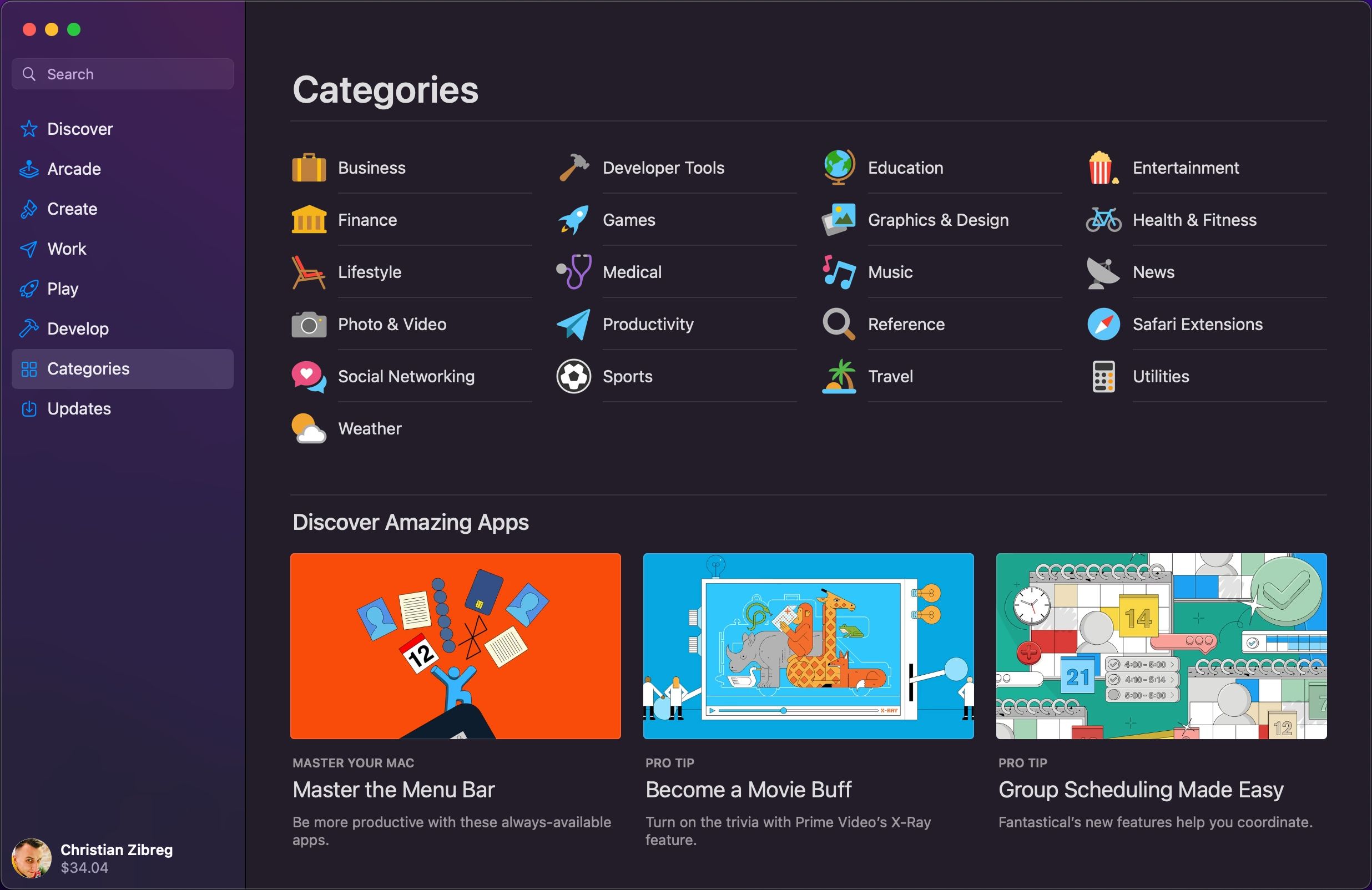
Программы для Windows, мобильные приложения, игры — ВСЁ БЕСПЛАТНО, в нашем закрытом телеграмм канале — Подписывайтесь:)
App Store — это самый простой способ установки приложений на ваш Mac. Для начала запустите App Store и войдите под своим Apple ID.
Не стесняйтесь просматривать категории приложений, перечисленные на боковой панели, или выполнять поиск, чтобы найти определенные приложения. Чтобы загрузить приложение, щелкните его, чтобы просмотреть все сведения, затем нажмите «Установить» и введите свой пароль, если будет предложено. Если приложение платное, вместо этого вам нужно нажать на цену.
После установки нажмите «Открыть», чтобы запустить его. Для приложений, которые недоступны на международном уровне, прочитайте наши инструкции о том, как изменить страну в App Store.
Как установить сторонние приложения для Mac из Интернета
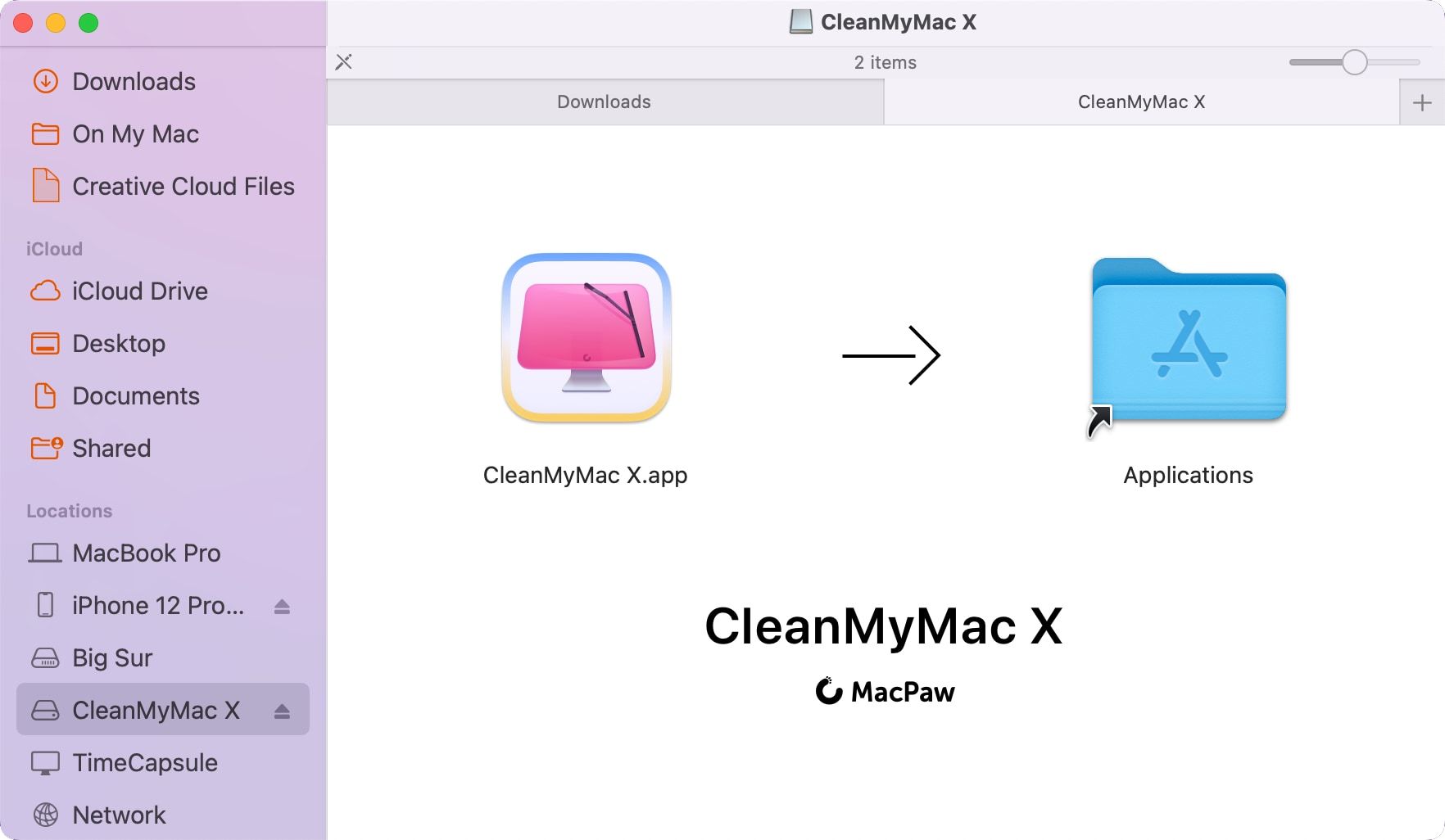
Многие популярные приложения и игры отсутствуют в Mac App Store. Поэтому, если нужного вам приложения нет, вам нужно будет загрузить его с веб-сайта разработчика. Для этого просто выполните следующие действия:
- Посетите веб-сайт разработчика и нажмите на ссылку для скачивания.
- Перейдите в папку «Загрузки» и запустите установщик приложения.
- Следуйте инструкциям, которые обычно включают перетаскивание приложения в папку «Приложения».
Некоторые приложения предоставляют упакованные установщики (PKG), для которых вам может потребоваться принять положения и условия, выбрать один из нескольких вариантов и указать свой пароль администратора.
УСТАНОВКА iOS-ПРИЛОЖЕНИЙ НА MACBOOK M1 (Instagram, TikTok и другие)
Обход Gatekeeper, если ваше приложение Mac не открывается
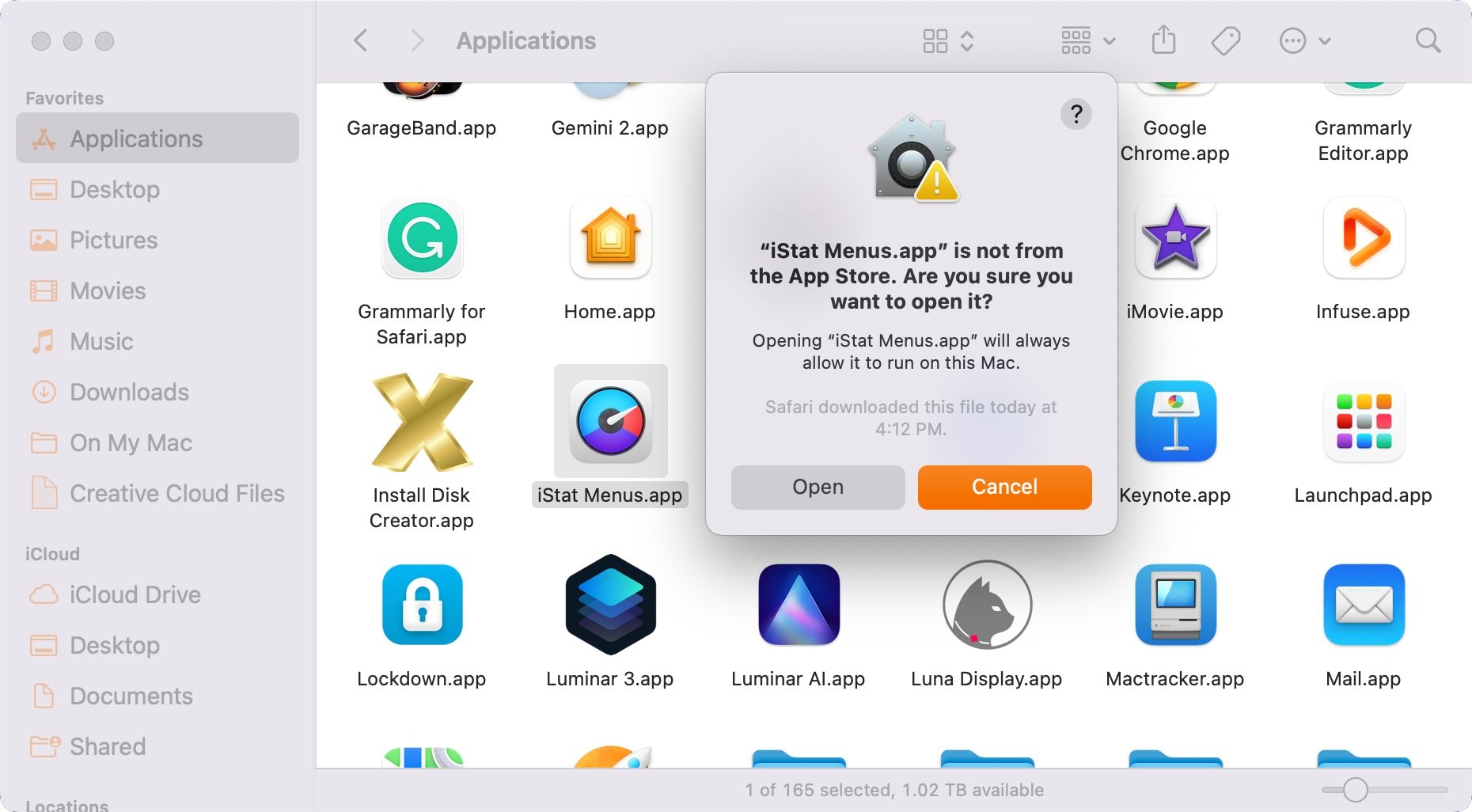
Чтобы защитить пользователей Mac от вредоносного ПО, Apple будет блокировать некоторые сторонние приложения, загружаемые из Интернета, с помощью функции Gatekeeper. Это помешает вам открывать новые приложения, которые вы загружаете, но обычно это легко обойти.
Документ поддержки Apple о безопасном открытии приложений Mac содержит дополнительную информацию о том, что такое Gatekeeper и как он работает.
Без Gatekeeper вы можете случайно запустить вредоносное ПО на своем Mac. Но если вы полностью уверены, что загруженное вами приложение безопасно, вы можете обойти Gatekeeper, щелкнув приложение, удерживая клавишу Control, и выбрав «Открыть» во всплывающем меню.
Вы увидите подсказку: «Это приложение, загруженное из Интернета. Вы уверены, что хотите открыть его?» Выберите Открыть еще раз. Отныне это приложение будет открываться без приглашения Gatekeeper!
Вы также можете выполнить более сложные шаги, чтобы полностью отключить Gatekeeper, но мы не рекомендуем это делать большинству людей.
Лучший из двух миров
Apple не заставляет пользователей Mac использовать App Store, как на iOS. Это хорошо, даже если большинство людей предпочитают удобство App Store. В то же время Gatekeeper добавляет ценную проверку безопасности к приложениям, не относящимся к App Store, которые могут помочь защитить вас от вредоносных программ, позволяя вам одновременно загружать любые приложения, которые вы хотите.
Источник: okdk.ru
Как устанавливать любые приложения на мак
Mac — это мощное устройство, способное выполнять разнообразные задачи с помощью огромного количества приложений. В этой статье мы рассмотрим, как устанавливать различные приложения на Mac, включая приложения из App Store и сторонние приложения, а также пиратское ПО. Мы также рассмотрим несколько полезных приложений, которые могут пригодиться в работе и учебе.
Как установить приложение из App Store на мак
Установка приложений из App Store — это простой и безопасный способ получить новые приложения или обновить существующие. Вот, как это сделать:
- Откройте App Store, щелкнув на ярлыке программы на панели Dock.
- Найдите приложение, которое хотите скачать, используя поиск или категории.
- Нажмите на кнопку «Получить».
- Если приложение платное, нажмите на цену и произведите оплату. Если приложение бесплатное, нажмите на кнопку «Загрузить» (Get >Install).
Можно ли на мак устанавливать сторонние приложения
Настройки безопасности и конфиденциальности на вашем Mac по умолчанию запрещают установку приложений из-за безопасности. Впрочем, на Mac можно установить сторонние приложения без особых усилий.
- Откройте «System Preferences».
- Откройте «Security https://svyazin.ru/ios/kak-ustanavlivat-lyubye-prilozheniya-na-mak» target=»_blank»]svyazin.ru[/mask_link]
Как установить любую программу на Мак ОС
Мак ОС — это операционная система, разработанная Apple, которая широко используется в мире. Установка программ на Mac может показаться сложной задачей для новичков, но на самом деле она не сложнее, чем установка приложений на других операционных системах. В этой статье мы подробно рассмотрим все шаги для установки любых программ на Mac OS, начиная с загрузки, заканчивая разрешением на установку и советами по установке приложений на старый Mac.
Как установить приложение загруженное из интернета
Если вы загружаете приложение из Интернета, оно должно поставляться в виде пакета или образа диска. Вот что нужно сделать, чтобы установить его на Mac:
- Перейдите в папку «Загрузки» на вашем компьютере и найдите образ диска или файл пакета для установки приложения.
- Дважды щелкните на файле, чтобы открыть его. Образ диска или пакет приложения должен появиться на вашем рабочем столе.
- Щелкните дважды на образе диска или пакете приложения, чтобы запустить процесс установки.
- Прочитайте и следуйте инструкциям на экране, чтобы завершить установку приложения.
- После завершения процесса установки можно удалить образ диска или пакет приложения из папки Загрузки.
Как установить приложение, поставляемое на диске
Если приложение поставляется на диске, установка на Mac не отличается от установки на других операционных системах. Следуйте этим простым шагам:
- Вставьте диск в оптический дисковод, который встроен в Mac или подключен к нему.
- На рабочем столе появится значок диска. Щелкните дважды на значке диска, чтобы открыть содержимое.
- Перетащите значок приложения в папку «Программы» на вашем компьютере.
- Прочитайте и следуйте инструкциям на экране, чтобы завершить установку приложения.
- После завершения процесса установки можно извлечь диск и удалить его.
Как установить пиратское приложение на Mac
Обратите внимание, что установка пиратского приложения на Mac является противозаконной и не рекомендуется. Правильное и законное решение — это приобретение лицензированного продукта. Чтобы установить пиратское приложение на Mac:
- Скачайте DMG файл (образ диска) с пиратским приложением с сайта.
- Монтируйте образ диска двойным щелчком по файлу.
- Перетащите приложение из образа диска в папку «Программы».
- Запустите приложение, нажав на его значок в папке «Программы».
Но помните, что это не законное действие, и вы можете столкнуться с юридическими проблемами, если устанавливаете пиратское приложение.
Как разрешить установку приложений на Mac
Если вам приходится устанавливать приложения из Интернета, то в Mac включена функция безопасности, которая может блокировать их установку. Вы можете разрешить установку через следующие шаги:
- Нажмите на меню «Apple» в левом верхнем углу экрана и выберите «Системные настройки».
- Выберите «Защита и безопасность».
- На вкладке «Основные» выберите «Разрешить загрузку приложений только из App Store».
- Введите пароль администратора, если система потребует это.
- Выберите «Разрешить использование приложений, загруженных из любого места».
Помните, что эта функция безопасности создана для защиты вашего компьютера от вредоносного ПО. Поэтому будьте осторожны, когда разрешаете установку приложений.
Как установить приложение от неустановленного разработчика
Если вы пытаетесь установить приложение от неустановленного разработчика на Mac, то на экране появится сообщение об ошибке. Вы можете разрешить установку такого приложения следующим образом:
- Нажмите на значок приложения, удерживая клавишу «Control».
- В контекстном меню выберите «Открыть».
- Нажмите «Открыть» на следующей странице.
- Приложение сохранится в списке исключений из настроек безопасности и вы сможете запускать его двойным щелчком на значке в папке «Программы».
Как установить приложение на старый Mac
Если у вас старый Mac и вы сталкиваетесь с затруднениями в установке новых приложений, не переживайте, это не проблема. Следуйте этим шагам, чтобы установить приложение на старый Mac:
- Откройте скачанный файл приложения.
- Перетащите каталог с приложением в системную папку «Программы».
- Приложение через несколько секунд появится на Launchpad (жест «щипок» для открытия) и готово к работе.
- Извлеките образ с дистрибутивом из боковой панели Finder и удалите его.
Полезные советы и выводы
- Устанавливайте приложения с официальных и проверенных источников, чтобы избежать возможных уязвимостей в безопасности вашего Mac.
- Обновляйте операционную систему и приложения, чтобы иметь последнюю версию, безопасную и стабильную, которая будет работать без сбоев.
- Если вы не уверены, что приложение действительно поместилось в нужную папку, проверьте, не случилась ли ошибка, связанная с установкой.
- Более подробную информацию по установке приложений для Mac вы можете найти в руководстве пользователя к своему компьютеру.
- Знание этих простых но важных шагов поможет вам быстро и правильно установить любые приложения на ваш Mac.
Как обновить Мак ОС до Монтерей
Если вы пользуетесь компьютером Mac и хотите обновить операционную систему до Монтерея, вам следует выполнить несколько простых шагов. Сначала выберите меню Apple в верхнем левом углу экрана и нажмите на кнопку «Системные настройки». Затем выберите раздел «Основные» в левой части окна и нажмите на кнопку «Обновление ПО» справа.
Если в системе есть доступное обновление, оно будет отображено на экране. Нажмите на кнопку «Обновить сейчас», чтобы начать процесс обновления. Перед тем, как продолжить, рекомендуется создать резервную копию важных файлов и закрыть все запущенные программы. Обновление займет некоторое время, в зависимости от скорости вашего Интернет-соединения и процессора компьютера. Таким образом, вы сможете получить новые функции и улучшения, доступные в macOS Monterey.
Как установить другой браузер на мак
Если вы хотите установить другой браузер на компьютер Mac, вам следует выполнить несколько простых шагов. Сначала откройте меню Apple в правом верхнем углу экрана и выберите «Системные настройки». Затем выберите «Основные» и найдите пункт «Веб-браузер по умолчанию». Нажмите на него и выберите из списка другой веб-браузер, который вы хотите использовать.
После этого все веб-страницы будут открываться в новом браузере по умолчанию. Также можно запустить новый браузер и установить его в качестве основного, следуя инструкциям на экране. При этом можно сохранить предыдущий браузер в качестве альтернативы, если в будущем вы захотите вернуться к нему. Следуя этим простым шагам, вы сможете установить и использовать любой браузер на своем компьютере Mac.
Как установить джаву на Мак ОС
Если вы хотите установить Java на компьютер Mac, выполните следующие шаги. В начале вы должны скачать файл jre-8u311-macosx-x64. После этого дважды щелкните по загруженному файлу .dmg, чтобы запустить его. На экране появится диалоговое окно со ссылкой на Java 8 Update 311.app. Нажмите два раза на значок, чтобы продолжить установку.
Мастер установки отобразит экран приветствия установки Java. Нажмите кнопку «Установить», чтобы перейти к следующему шагу. Следуйте инструкциям мастера установки, чтобы завершить установку Java на компьютер Mac. После завершения установки вы сможете использовать Java на своем компьютере Mac для запуска приложений, написанных на этом языке программирования.
Как поставить мак ос Монтерей
Для установки macOS Монтерей имеется два варианта: использование App Store или браузера. Чтобы загрузить установщик через App Store, необходимо перейти по специальной ссылке на соответствующую страницу и нажать на кнопку «Загрузить». После завершения загрузки установщик будет автоматически сохранен в папку «Программы».
Далее следует открыть этот файл и следовать пошаговым инструкциям на экране для установки macOS. В случае использования браузера необходимо найти официальный сайт разработчика, нажать на кнопку «Скачать» и затем на кнопку «Установить». После этого, также следует дождаться окончания загрузки и выполнить установку macOS, руководствуясь инструкциями на экране. В любом случае, после завершения установки, можно начать пользоваться новой версией macOS.
Установка программ на Mac OS достаточно проста и удобна. Если вы скачали приложение из интернета, то для установки необходимо перейти в папку «Загрузки» и дважды нажать на образ диска или файл пакета. Значок в виде открытой коробки поможет разобраться в этом вопросе.
Если же вы получили программу на диске, то нужно вставить его в оптический дисковод, который встроен в Mac или подключен к нему. Далее следуйте инструкциям, появляющимся на экране. Если вам необходимо удалить приложение, перетащите его в корзину или используйте специальные программы для полной очистки. Пользоваться Mac OS легко и комфортно, и установка новых программ на нем не является сложной задачей.
Источник: kombinaty.ru